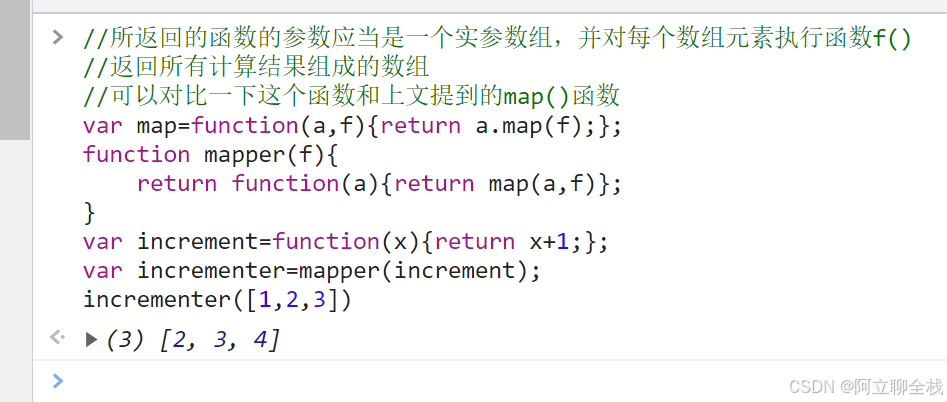在3damax重创建了一个材质,然后在场景中也没有应用这个材质,将材质编辑器窗口重置,如何找回创建的材质(如何找回创建但是没有应用的材质)
-
检查场景文件:
- 如果你在保存场景文件的时候,那个材质也被保存进去了,那你直接重新打开那个场景文件就能找到你的材质了。
-
查找材质库:
- 材质一般会保存在一个叫“材质库”的单独文件里。你可以试试从“文件”菜单里的“导入”功能,把之前的材质库文件导入进来。
-
使用自动恢复功能:
- 如果你开启了自动恢复功能,并且3ds Max之前崩溃过,那么可能会有一个自动恢复的文件。你可以在3ds Max安装目录下的某个文件夹里找到这些文件。
-
查看最近的项目:
- 在3ds Max的“文件”菜单里有个“最近的文件”选项,那里可能会列出你最近打开过的文件,包括那些可能含有你需要的材质的场景文件。
-
手动重建材质:
- 如果以上的方法都没法帮你找回材质,那可能只能靠自己的记忆尽量重新创建一下了。
如果上面的方式都不起作用,那就找不回了,3dsmax会自己清理场景中没有用到且材质编辑器中没有的材质。
解决办法——将可能发生这种情况的材质保存到材质库中
按下M打开材质编辑器

创建一个材质库

输入名称并保存。
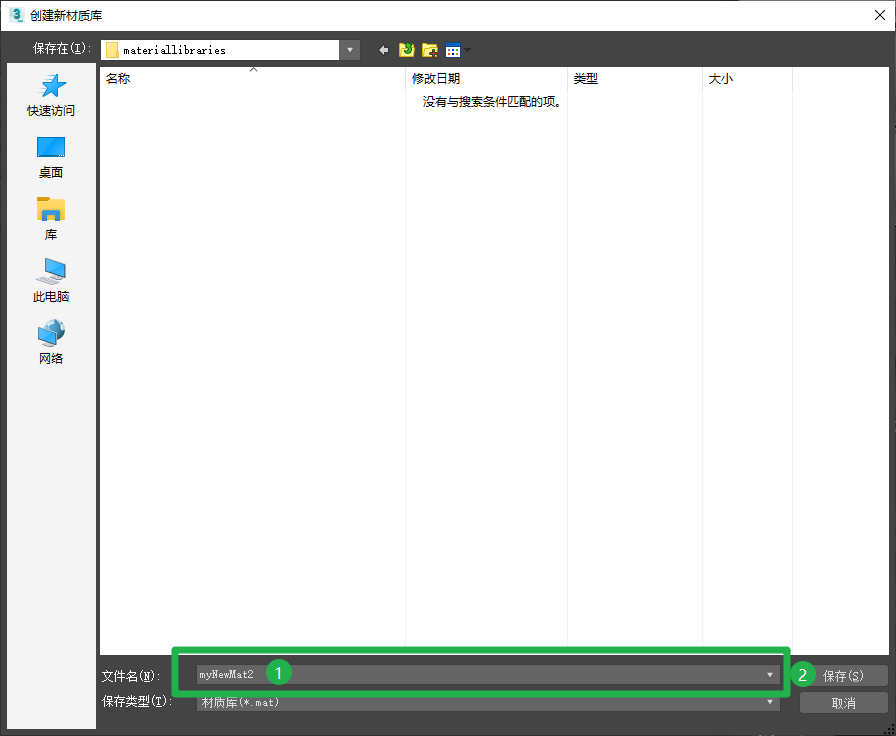
创建好的材质库

将材质放入材质库,先点击材质球,点击上面的材质 点击放入到材库 选中想放入的库,

临时库,是在内存中,3dsmax关闭之后就没有啦!
临时库,是在内存中,3dsmax关闭之后就没有啦!
临时库,是在内存中,3dsmax关闭之后就没有啦!
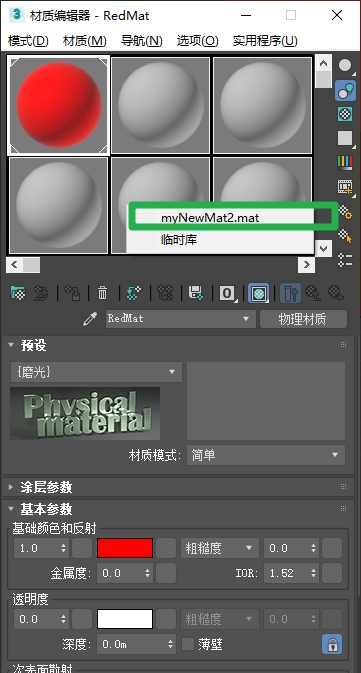
输入材质名称

已经放到材质库中了

将材质编辑器重置也还是可以在库中找到对应的材质,就算是重启电脑也可以看到,

不想在每个项目中都可以看到这个库
在材质库上右键选择关闭材质库即可,如果想再次看到就打开材质库
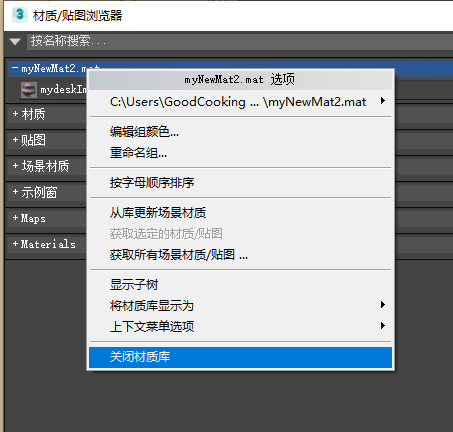
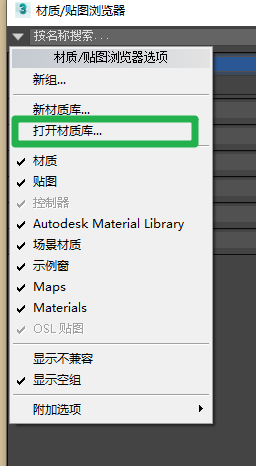
材质上的贴图的处理
从材质库中获取材质并进行了修改,如何应用到材质库
在材质编辑器修改完材质之后,点击材质 放置到库

将之前的覆盖掉,就完成了更新。
收集材质球用到的贴图并保存到指定位置,选择是否更新路径
将材质库里的材质球放到材质编辑器的窗口中,然后运行脚本,将输出的路径设置为材质库的路径,设置脚本运行完毕后将材质编辑器中的材质球放到材质库中覆盖之前的。这样材质球和贴图就在一个文件夹中了。
不过更合适的办法是将贴图和材质库在开始的时候就放到一个文件夹中。
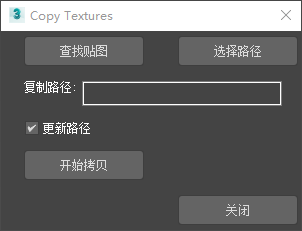
脚本:
CopyTexturesAndUpdatePaths.ms
rollout copyTexturesRollout "Copy Textures" width:300
(
-- 按钮样式
--local buttonStyle = (color:white, font:("Arial", 12, #bold))
local buttonWidth = 120
local buttonHeight = 30
-- 按钮布局
button btnFindTextures "查找贴图" width:buttonWidth height:buttonHeight align:#left across:2 offset:[10,0]
button btnSelectPath "选择路径" width:buttonWidth height:buttonHeight align:#right offset:[10,0]
-- 文本框和复选框布局
edittext edtCopyPath "复制路径:" fieldWidth:200 height:25 align:#left offset:[10,10] readonly:true
checkbox chkUpdatePath "更新路径" checked:true align:#left offset:[10,10]
-- 按钮布局
button btnStartCopy "开始拷贝" width:buttonWidth height:buttonHeight align:#left offset:[10,10]
button btnClose "关闭" width:buttonWidth height:buttonHeight align:#right offset:[10,10]
-- 查找贴图按钮点击事件
on btnFindTextures pressed do
(
-- 获取当前选中的材质球
selectedMaterial = meditMaterials[activeMeditSlot]
if selectedMaterial != undefined then
(
-- 查找材质球中的所有贴图
textures = getClassInstances bitmapTexture target:selectedMaterial
textureCount = textures.count
for tex in textures do
(
-- 显示贴图路径
format "贴图路径: %\n" tex.filename
)
-- 显示查找到的贴图数量
messageBox ("查找到 " + textureCount as string + " 个贴图。(只能查找位图bitmapTexture)") title:"提示"
)
else
(
messageBox "请选择一个材质球。" title:"提示"
)
)
-- 选择路径按钮点击事件
on btnSelectPath pressed do
(
-- 打开文件浏览器选择路径
copyPath = getSavePath caption:"选择复制路径" initialDir:(sysInfo.tempdir)
if copyPath != undefined then
(
-- 在文本框中显示所选路径
edtCopyPath.text = copyPath
)
)
-- 开始拷贝按钮点击事件
on btnStartCopy pressed do
(
-- 获取当前选中的材质球
selectedMaterial = meditMaterials[activeMeditSlot]
if selectedMaterial != undefined then
(
-- 获取复制路径
copyPath = edtCopyPath.text
if copyPath != "" then
(
-- 查找材质球中的所有贴图
textures = getClassInstances bitmapTexture target:selectedMaterial
for tex in textures do
(
-- 获取原始贴图路径
originalPath = tex.filename
-- 获取贴图文件名
fileName = getFilenameFile originalPath
-- 构建新的路径
newPath = copyPath + "\\" + fileName + getFilenameType originalPath
-- 复制贴图文件
if copyFile originalPath newPath then
(
-- 更新材质球路径(如果复选框被选中)
if chkUpdatePath.checked then
(
tex.filename = newPath
)
)
else
(
messageBox ("无法复制文件: " + originalPath) title:"错误"
)
)
messageBox "贴图复制完成。" title:"提示"
)
else
(
messageBox "请输入复制路径。" title:"提示"
)
)
else
(
messageBox "请选择一个材质球。" title:"提示"
)
)
-- 关闭按钮点击事件
on btnClose pressed do
(
-- 关闭对话框
destroydialog copyTexturesRollout
)
)
-- 创建并显示对话框
createdialog copyTexturesRollout